1:win10系统,这个桌面上面一些常用的图标不见了,特别是我的电脑图标不见了会很头疼!
2:点击win10系统的开始菜单,然后右键弹出菜单上的计算机,如下图所示。
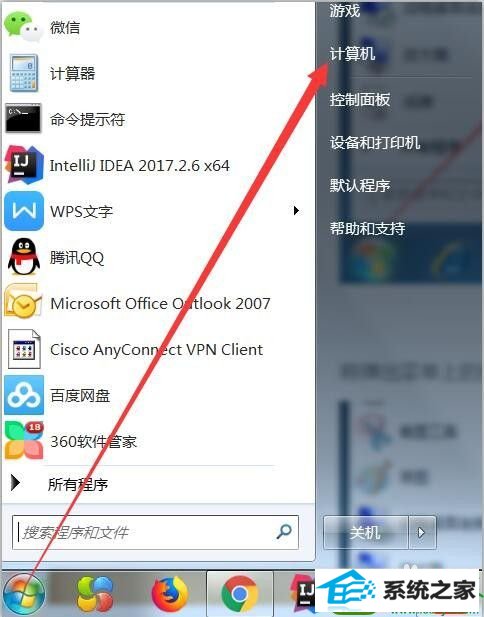
3:在弹出的菜单上选中在桌面上显示就可以了,如下图所示。
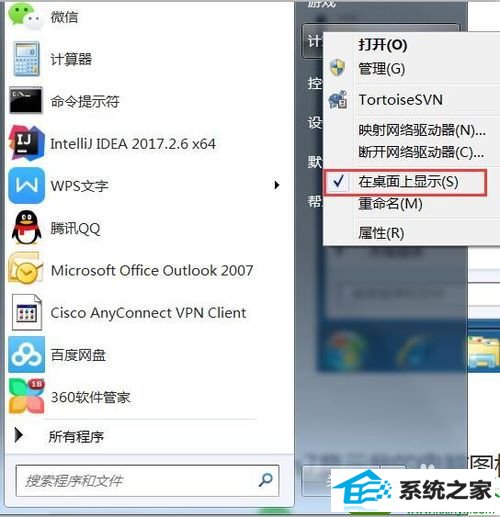
1:在win10系统桌面的空白处右键,选择个性化,如下图所示。
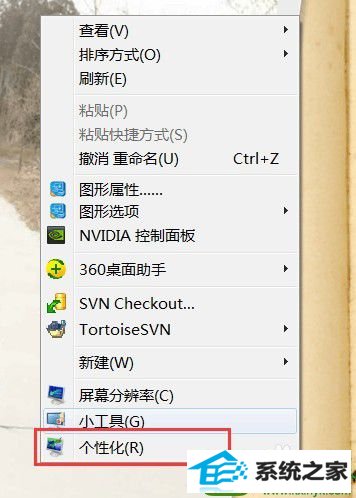
2:在个性化窗口里,点击更改桌面图标,如下图所示
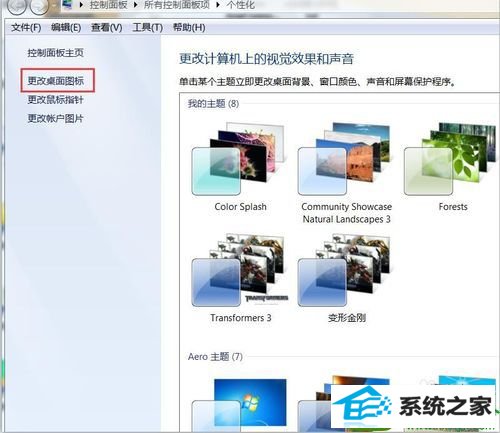
3:在桌面图标设置窗口上,将计算机图标勾选上,然后点击确定,如下图所示
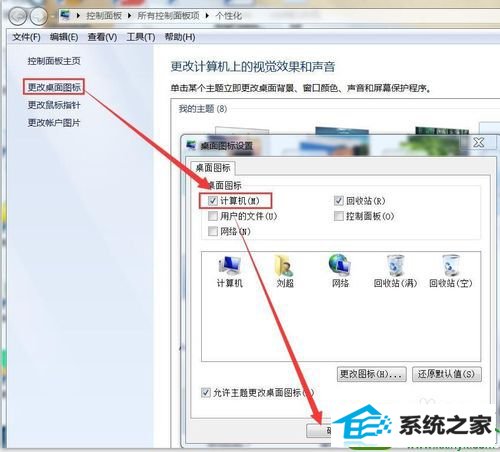
4:此时win10桌面上就有我的电脑计算机啦。如下图所示。
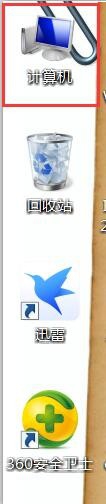
系统下载推荐
本站发布的系统与软件仅为个人学习测试使用,不得用于任何商业用途,否则后果自负,请支持购买微软正版软件!
Copyright @ 2022 win10 64位系统版权所有